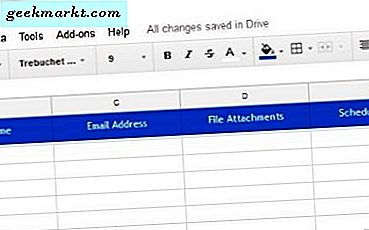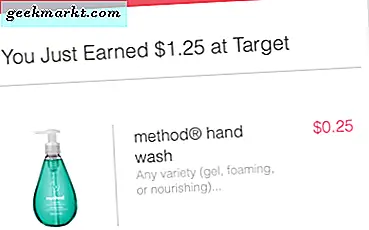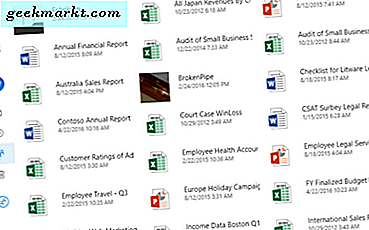
Bu Tech Junkie kılavuzu, en önemli bulut depolama uygulamalarından biri olan OneDrive'a nasıl dosya kaydedileceğini anlattı. OneDrive uygulaması önceden yüklenmiş ve Windows 10 ile entegre edilmiştir. Ancak, Google Drive veya Dropbox kullanıcıları bu uygulamaya ihtiyaç duymaz. Gerekirse, Windows'u devre dışı bırakabileceğiniz veya kaldırabileceğiniz çeşitli yollar vardır.
Windows 10'un Creator Güncellemesinden Sonra OneDrive'ı Kaldırma
Windows Creator Güncelleme uygulamasından önce, OneDrive uygulamasını Windows 10'dan kaldırmanın bariz bir yolu yoktu. Programlar ve Özellikler sekmesi OneDrive'ı listelemedi ve bunu Ayarlar uygulamasıyla kaldıramazdınız. Ancak, Windows 10 Creator Güncellemesi Nisan ayında kullanıma sunulmaya başladığı için, güncellenmiş kullanıcılar bunu Programlar ve Özellikler aracılığıyla kaldırabilir.
Windows Creator Güncellemesi olsaydı, görev çubuğunda Cortana düğmesini tıklayın ve arama kutusuna 'programlar'ı girin. Aşağıdaki çekimde pencereyi açmak için Programlar ve Özellikler'i seçin. Yazılım listesinde OneDrive'ı seçin ve kaldırmak için Kaldır / Değiştir'e basın.

Alternatif olarak, OneDrive'ı Ayarlar uygulamasıyla kaldırabilirsiniz. Cortana'nın arama kutusuna 'uygulamalar'ı girin ve pencereyi doğrudan aşağıdan açmak için Uygulamalar ve özellikler'i seçin. Ardından Microsoft OneDrive'ı buradan seçin ve Kaldır düğmesine basın.

Komut İstemi ile OneDrive'ı Kaldırma
Ancak, Windows 10 Creator Güncellemesi hala yayılıyor ve henüz herkesi güncellemedi. Güncellenmiyorsanız, OneDrive'ı yukarıda belirtilen şekilde kaldıramazsınız. Yine de, uygulamayı Windows 10'da kaldırmanın veya devre dışı bırakmanın birkaç yolu vardır. Komut İstemi, OneDrive'ı kaldırmanın başka bir yolunu sunar.
Öncelikle, Win X menüsünü açmak için Win tuşu + X kısayol tuşuna basın. Komut İstemi penceresini açmak için Komut İstemi'ni (Yönetici) seçin. OneDrive süreçlerini 'taskkill / f / im OneDrive.exe' yazıp Return tuşuna basarak sonlandırın.

OneDrive'ı 32 veya 64 bit Windows platformuna bağlı olarak kaldırabileceğiniz iki İstem komutları vardır. 64 bit Windows için Komut İstemi'nde '% SystemRoot% \ SysWOW64 \ OneDriveSetup.exe / uninstall' yazın ve Return tuşuna basın. Alternatif olarak, 32 bit platformlar için '% SystemRoot% \ System32 \ OneDriveSetup.exe / uninstall' yazın.

Bu OneDrive'ı kaldıracak, ancak yine de Dosya Gezgini'nde uygulamanın kalıntılarını bulabilirsiniz. Örneğin, Dosya Gezgini yine de OneDrive klasörünü içerebilir. Bunu silmek için REG'yi girin HKEY_CLASSES_ROOT \ CLSID \ {018D5C66-4533-4307-9B53-224DE2ED1FE6} ”/ f ve REG“ HKEY_CLASSES_ROOT \ Wow6432Node \ CLSID \ {018D5C66-4533-4307-9B53-224DE2ED1FE6} ”/ f Komut İstemi. Sonra Komut İstemi'ni kapatın ve Windows'u yeniden başlatın.
Grup İlkesi Düzenleyicisi ile Windows 10 OneDrive'ı Devre Dışı Bırakma
Windows 10 Enterprise ve Pro kullanıcıları, OneDrive'ı Grup İlkesi Düzenleyicisi ile devre dışı bırakabilir. Grup İlkesi Düzenleyicisi, yalnızca Windows 10 Home'da açamayacağınız Enterprise ve Pro sürümü için kullanışlı bir araçtır. Grup İlkesi Düzenleyicisi'nin OneDrive'ın dosya depolama için kullanımını engellemesi OneDrive'ı kaldırmaz, ancak uygulama artık bulut depolama alanıyla eşitlemeyecek veya Dosya Gezgini'nde bir klasör içermeyecek şekilde kapatır.
Grup İlkesi Düzenleyicisi'ni açmak için, Win tuşu + R kısayol tuşuna basın. Grup İlkesi Düzenleyicisi'ni açmak için metin kutusuna 'gpedit.msc' girebileceğiniz Run'ı başlatacak. Ardından soldaki gezinme bölmesinde Bilgisayar Yapılandırması > Yönetim Şablonları ve Windows Bileşenleri'ni tıklamanız gerekir. Bu uygulamanın diğer seçeneklerini açmak için OneDrive'ı seçin ve daha sonra Dosya depolama ayarı için OneDrive kullanımını engelle seçeneğini belirleyebilirsiniz.
Bu ayar, OneDrive'ın üç yapılandırma seçeneği içeren dosya depolama penceresi kullanımını engeller. OneDrive'ı kapatmak için o penceredeki Etkin düğmesini tıklayın. Ardından seçilen ayarları onaylamak için Tamam düğmesine basın. Uygulama artık bulut depolama alanıyla çalışmayacak ve senkronize edilmeyecek, ancak gerektiğinde tekrar açabilirsiniz.
OneDrive'ı Toplu İş Dosyalarıyla Kaldırma
Batch dosyaları, Windows 10'dan OneDrive'ı kaldırmanın başka bir yolunu sunar. Windows 10'da OneDrive'ı kaldıran bir toplu iş dosyasını kurmak için önce Cortana düğmesine basın ve metin kutusuna 'Notepad' yazın. Sonra metin editörünü açmak için Notepad'i seçin. Aşağıdaki toplu iş komut dosyasını Ctrl + C kısayol tuşu ile kopyalayın ve bunu Ctrl + V tuşlarına basarak Not Defteri'ne yapıştırabilirsiniz.
@Eko kapalı
cls
set x86 = ”% SYSTEMROOT% \ System32 \ OneDriveSetup.exe”
set x64 = ”% SYSTEMROOT% \ SysWOW64 \ OneDriveSetup.exe”
echo OneDrive işleminin kapatılması.
Eko.
taskkill / f / im OneDrive.exe> NUL 2> & 1
ping 127.0.0.1 -n 5> NUL 2> ve 1
echo OneDrive'ı Kaldırma.
Eko.
Varsa% x64% (% x64% / uninstall)
başka (% x86% / kaldır)
ping 127.0.0.1 -n 5> NUL 2> ve 1
echo OneDrive kalanlarını kaldırma.
Eko.
“% USERPROFILE% \ OneDrive” / Q / S> NUL 2> & 1
“C: \ OneDriveTemp” / Q / S> NUL 2> & 1
“% LOCALAPPDATA% \ Microsoft \ OneDrive” / Q / S> NUL 2> & 1
“% PROGRAMDATA% \ Microsoft OneDrive” / Q / S> NUL 2> & 1
echo Explorer Yan Panelinden OneDrive Çıkarma.
Eko.
REG DELETE “HKEY_CLASSES_ROOT \ CLSID \ {018D5C66-4533-4307-9B53-224DE2ED1FE6}” / f> NUL 2> & 1
REG DELETE “HKEY_CLASSES_ROOT \ Wow6432Node \ CLSID \ {018D5C66-4533-4307-9B53-224DE2ED1FE6}” / f> NUL 2> & 1
Duraklat
Ardından, toplu iş komut dosyasını kaydetmek için Dosya > Farklı Kaydet'i tıklatın. Kayıt türü açılır menüsünden Tüm Dosyalar'ı seçin. Ardından Dosya adı kutusuna 'Remove OneDrive.bat' yazın. Herhangi bir dosya başlığı ile kaydedebilirsiniz, ancak sonunda .bat uzantısını içermelidir. Toplu komut dosyasını masaüstüne kaydetmek için seçin. Sonra Farklı Kaydet penceresindeki Kaydet düğmesine basın.

Bu, Windows masaüstünde yeni bir toplu komut dosyası kısayolu ekler. Artık bu kısayolu sağ tıklatıp OneDrive'ı Windows'tan kaldırmak için Yönetici olarak çalıştır'ı seçmelisiniz. Daha sonra toplu komut dosyasını Windows masaüstünden silebilirsiniz.
Windows 10'da OneDrive'ı nasıl kaldırabileceğinizi veya devre dışı bırakabileceğinizi bu şekilde yapabilirsiniz. Windows Creator Güncellemesi olmadan, uygulamayı yine de Komut İstemi veya toplu iş komut dosyasıyla kaldırabilirsiniz. Ancak, Windows 10, İçerik Oluşturucu Güncellemesi ile güncellendiyse, ikisi de olmaz.